Comment faire un graphique cartésien dans Word
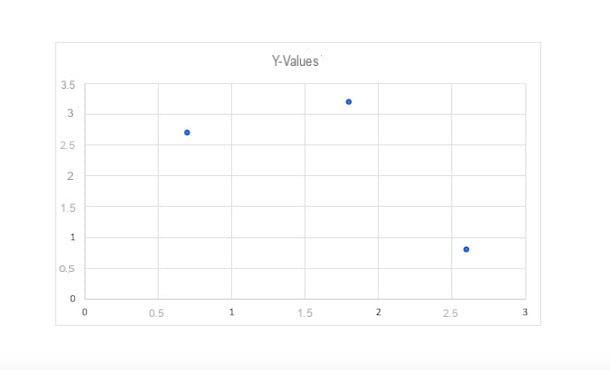
Faire un Graphique cartésienen Microsoft Word vous devez utiliser l'option Nuage de points (XY). En un mot, il s'agit d'un graphique qui affiche, dans un espace cartésien, la manière dont les deux variables (X et Y) interagissent entre elles, en traçant des points de données sur l'axe horizontal et vertical. Pour le faire à l'intérieur de votre document Word, vous en aurez également besoin Microsoft Excel, à travers lequel vous pouvez saisir les données relatives aux variables (une étape fondamentale également dans tous les autres types de graphiques que je vais vous montrer). Cependant, vous pouvez trouver tout expliqué en détail dans les prochaines lignes.
PC
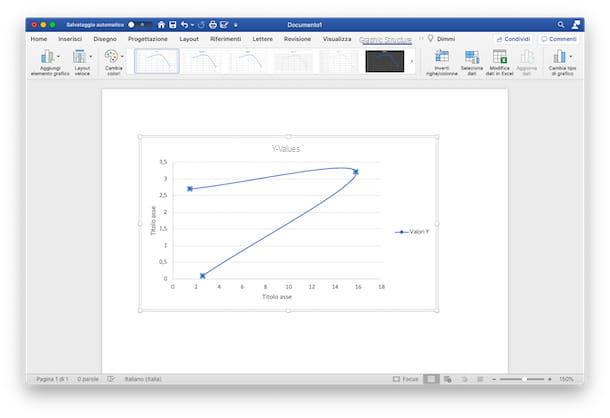
pour faire un graphique XY sur WordTout d'abord, ouvrez l'application sur le vôtre PC sous Windows ou le vôtre Mac et choisissez de créer un nouveau document ou de modifier un document existant.
Une fois que vous avez ouvert le fichier qui vous intéresse, cliquez sur le point du document où vous souhaitez placer le graphique, sélectionnez l'onglet entrer (en haut) et appuyez sur le bouton Graphique. Dans la nouvelle fenêtre qui s'est ouverte, sélectionnez l'option Dispersion (XY) dans la liste actuelle et choisissez si vous souhaitez utiliser le modèle a points, à lignes (Courbes avec indicateurs, Curve, Lignes avec indicateurs, Correct) ou Bolle (avec possibilité de bulles 3D).
Une fois que vous avez trouvé le graphique qui correspond le mieux à vos besoins, cliquez sur le bouton OK, pour l'insérer et commencer à le faire. À ce stade, le graphique sélectionné apparaîtra dans le document. En plus de cela, un fichier dans Excel connecté à celui-ci, dans lequel rapporter les valeurs de la variables X et Y.
Par conséquent, dans le document Excel, modifiez les valeurs par défaut avec les nombres que vous souhaitez utiliser et, dans le document Word, les variables X et Y seront également automatiquement modifiées, montrant la position relative des points (ou lignes/bulles , en fonction de la carte choisie).
Une fois que vous avez fini de modifier les données, fermez le fichier Excel (vous pouvez le rouvrir et le modifier à tout moment en cliquant sur le bouton Modifier les donnéesou Modifier les données dans Excel une Mac) et personnalisez votre graphique en choisissant parmi les différentes options proposées par la version bureau de Word, sous la rubrique Structure graphique (un menu que vous pouvez ouvrir en cliquant sur l'onglet du même nom).
Vous pouvez maintenant, en cliquant sur l'icône Ajouter un élément graphique, insérer autres axes, assignez-lui des dieux sécurité et étiquettes de données, ou, par exemple, donner un titre du graphique, en ajoutant barres d'erreur ou sous-titre.
En cliquant sur l'icône Mise en page rapide, à la place, vous pouvez choisir un mise en page déjà définie parmi ceux disponibles : de cette façon, sans avoir à ajouter quoi que ce soit manuellement, vous pouvez rapidement décider quels éléments du graphique afficher.
Pour changer le style graphiqueà la place, vous pouvez cliquer sur l'icône Changer les couleurs et choisissez le jeu de couleurs que vous préférez parmi les options Monochrome e Polychrome. Enfin, vous pouvez le changer Style en cliquant sur les aperçus des disponibles ou en passant le curseur de la souris dessus pour visualiser le résultat final (sans toutefois le régler).
Au lieu de cela, en cliquant sur l'icône Échanger des lignes et des colonnes, vous pouvez inverser les données des axes, en déplaçant les données présentes sur l'axe X dans l'axe Y et vice versa. Encore une fois, en appuyant sur l'icône Sélectionnez les donnéesà la place, vous pouvez modifier leintervallo. Enfin, si votre besoin est de changer le type de graphique, rapportant les mêmes données dans un type différent (par exemple dans un camembert), vous pouvez cliquer sur l'icône Changer le type de graphique et sélectionnez un autre type de graphique parmi ceux disponibles.
En appuyant sur l'onglet LargeurAu lieu de cela, vous pouvez apporter d'autres modifications en sélectionnant un élément graphique spécifique à formater et en ajoutant quelques formes, (pouvant modifier aussi les styles), des Stili WordArt ou Texte alternatif pour identifier les différents objets. Aussi, grâce aux fonctionnalités Position e Envelopper le texte, vous pouvez modifier l'emplacement du graphique, tandis que vous pouvez modifier le taille du tableau en sélectionnant les centimètres de hauteur et de largeur souhaités.
Pour modifier davantage votre travail, sur PC, vous pouvez également utiliser le Raccourcis clavier placé à côté du graphique, à sa droite. En appuyant sur le bouton Options de mise en page, vous pouvez changer son emplacement en cliquant sur les boutons Éléments graphiques, vous pouvez insérer des éléments supplémentaires, sur Styles graphiques vous pouvez changer le style et les couleurs et, enfin, sur Filtres graphiques, vous pouvez modifier les données et les noms visibles.
Smartphones et tablettes

Utilisez leapplication dans Word pour les appareils mobiles disponible pour Android e iOS / iPadOS (dont je vous ai parlé en détail dans ce guide) ? Ainsi, comme je l'ai mentionné précédemment, il n'est pas possible d'insérer des graphiques directement dans le document.
Vous pouvez cependant faire un graphique dans le Excel pour Android ou iOS / iPadOS (en suivant peut-être les instructions que je vous ai données dans mon guide sur la création d'un graphique cartésien dans Excel) et copiez-le dans votre document Word.
Une fois terminé, appuyez sur graphique dans la feuille Excel et sélectionnez l'icône Copia (celui représenté par deux feuilles qui se chevauchent) dans le menu qui s'est ouvert, puis ouvrez un nouvel onglet de votre appareil, lancez l'application MS Word et ouvrez le document où vous souhaitez l'insérer.
Une fois cela fait, cliquez sur l'icône crayon, pour effectuer les modifications, et ensuite, à l'endroit de la feuille où vous souhaitez coller le graphique, appuyez sur l'icône Pâte (le dossier avec une feuille à côté).
À ce stade, le graphique apparaîtra dans le document et vous pouvez le modifier en utilisant le Raccourcis clavier ou en appuyant sur menu Accueil et en sélectionnant l'onglet Graphique parmi ces extras (ou, encore, en tapant sur le graphique et en attendant le Menu graphique s'ouvre tout seul). Sinon, si vous utilisez un comprimé, cliquez directement sur l'onglet Graphique (en haut à droite).
Maintenant, dans tous les cas, vous pouvez apporter les modifications liées à la Dispositionà Elementsà couleur et à l' Style, en cliquant sur les icônes correspondantes et en choisissant parmi les différents paramètres disponibles. Vous pouvez également modifier son collocation (à l'aide de fonctions Envelopper le texte e Organiser) le dimensioni et ajoutez un Texte alternatif (toujours en appuyant sur les options relatives dans le menu), de la même manière que j'ai décrit ci-dessus. Facile, non ?
Comment faire un camembert dans Word
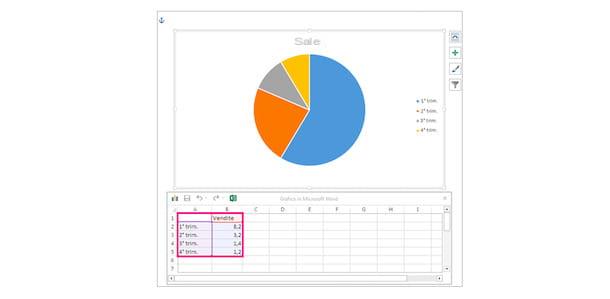
Le graphique qui correspond le mieux à votre projet est un tarte, aussi appelé aréogramme, qui représente les données sous forme de « coins » ? Si votre réponse est oui et, par conséquent, vous vous demandez comment faire un graphique dans Word en utilisant ce modèle, suivez les instructions ci-dessous.
PC
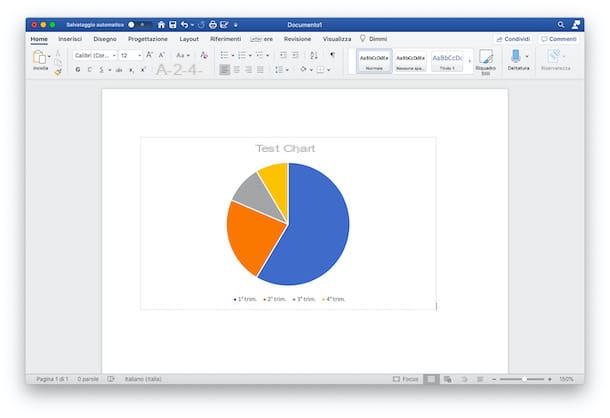
Si vous avez besoin d'insérer un camembert à l'intérieur de votre document Word, il vous suffit d'ouvrir le document en question, de sélectionner l'endroit où insérer le graphique (en cliquant dessus), et d'appuyer sur l'onglet entrer. Après cela, cliquez sur l'option Graphique et, depuis la liste qui s'est ouverte, appuyez sur la rubrique Gâteau.
À ce stade, choisissez le mode camembert que vous préférez parmi Gâteau, gâteau 3D, Gâteau tarte o Barres à gâteaux (recommandé si vous avez plus de 7 catégories de données à insérer dans le graphique) e anneau. Une fois sélectionné, cliquez sur le bouton OK, pour l'insérer dans le document.
Vous pouvez alors aller travailler sur le base de données dans le document Microsoft Excel ouvert, nécessaire pour créer le graphique. Pour cela, dans la première ligne des colonnes de la feuille Excel (Colonne A e Colonne B), saisissez les libellés de données, puis dans le champ Colonne A indique le catégories de données dont vous êtes en possession, tandis que dans le Colonne B saisir les pourcentages liés à ces données.
De cette façon, en modifiant les données dans la feuille Excel, vous pourrez les visualiser représentées dans le camembert, qui sera divisé automatiquement selon les pourcentages que vous aurez indiqués dans les différentes lignes de la colonne B. Une fois cela fait, fermez la feuille Excel en cliquant sur l'icône ' X ou le point rouge (si vous utilisez un Mac).
À ce stade, vous pouvez procéder à l'ajout éléments graphiques pour rendre le camembert encore plus complet avec des informations et avec les changer la mise en page et le style, pour le personnaliser, en utilisant les mêmes touches et les mêmes fonctionnalités que j'ai indiqué précédemment.
Smartphones et tablettes
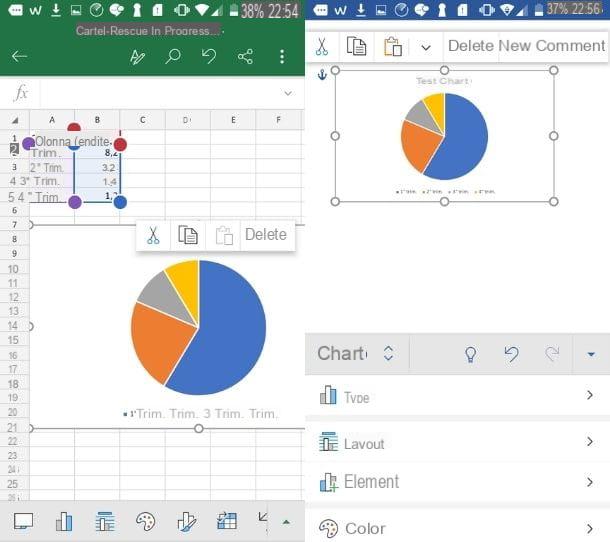
Si les seuls moyens dont vous disposez sont le Application mobile Excel et Word, pour insérer un camembert dans votre document, vous devez d'abord le créer dans Excel. Pour ce faire, je vous conseille de lire attentivement mon guide sur la façon de faire un camembert dans Excel, afin de le rendre rapide et de la meilleure façon possible.
Une fois créé, appuyez dessus et, depuis le menu ouvert, appuyez sur l'icône Copia (celui représenté par deux feuilles superposées). Ensuite, ouvrez un nouvel onglet, appuyez sur leapplication dans Word présent sur votre appareil et choisissez d'ouvrir un document parmi ceux déjà présents ou de coller le graphique dans un nouveau document.
Maintenant, dans le document choisi, appuyez sur l'icône de crayon (pour pouvoir apporter des modifications), sélectionnez le point où insérer le graphique, appuyez dessus et d'abord sur le bouton Pâte (le dossier avec une feuille à côté). De cette façon, le graphique sera collé dans la feuille.
A ce stade, il vous suffit de le modifier pour le rendre encore plus fonctionnel et riche en détails, afin d'améliorer sa lecture et sa compréhension. Pour effectuer ces actions, vous pouvez suivre les instructions que je vous ai données précédemment.
Comment faire un graphique en courbes dans Word
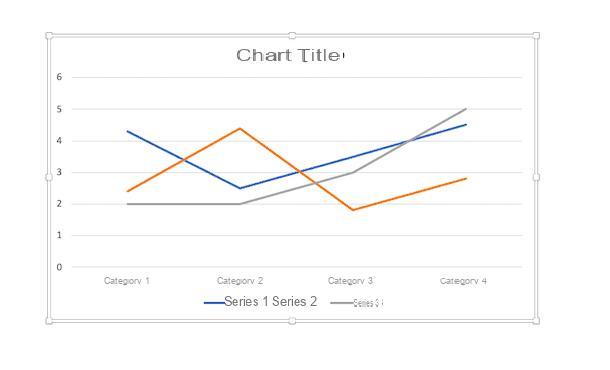
Votre besoin est de faire un graphique en courbes dans Word, pour représenter le flux de vos données sur une échelle de temps, sa tendance et ses tendances ? Alors, même dans ce cas, il n'y a pas de problème. Vous pouvez le faire facilement en suivant les instructions des paragraphes suivants.
PC
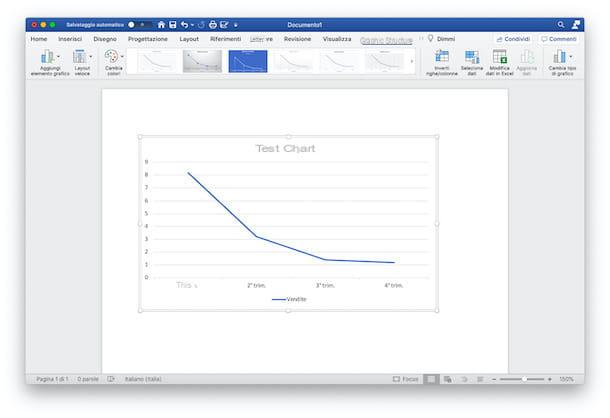
Pour servi de la graphique linéaire et l'utiliser dans votre document Word, sélectionnez d'abord l'endroit dans le document où vous souhaitez l'insérer, puis cliquez dessus. Appuyez ensuite sur l'onglet entrer, cliquez sur le bouton Graphique et sélectionnez, dans la nouvelle fenêtre qui s'est ouverte, l'option Lignes.
A ce stade, vous devez choisir le type de graphique linéaire qui représente le mieux vos données parmi celles de la liste : vous pouvez choisir parmi les graphiques de 2D (lignes, lignes empilées, lignes empilées à 100 %, lignes avec marqueurs, lignes empilées avec marqueurs et lignes empilées à 100 % avec marqueurs) ou entre les graphiques avec Linee en 3D, Zone 2D (surface, surface empilée, 100 % surface empilée) e Zone 3D (Zone 3D, Zone empilée 3D et Zone 3 % empilée 100D). Après avoir sélectionné le type de graphique de votre choix, cliquez sur le bouton OK, pour l'insérer dans votre document.
Une fois cela fait, le graphique apparaîtra dans le point sélectionné et un nouveau document Excel s'ouvrira connecté à celui-ci, dans lequel modifier le base de données contiennent des exemples de valeurs par défaut.
Maintenant, alors, sur la page Excel ouverte, entrez le première rangée des colonnes A et B (et plus tard, si nécessaire) le Étiquettes de vos données. Après cela, sous le Colonne A, rapporte le Catégories utiliser. Sous le Colonne Bau lieu de cela, il rapporte que je donner vous possédez. Automatiquement, à mesure que les données dans Excel changent, le graphique contenu dans le document Word change également.
Pour ajouter plus de lignes, vous pouvez utiliser le Colonne C et suivantes, en renseignant d'autres données et en utilisant la même échelle de mesure décidée précédemment (en pensant d'ailleurs à insérer l'étiquette relative au type de données dans la première ligne). Lorsque vous avez terminé de saisir les données, fermez la feuille Excel en cliquant sur le bouton avec le X sous Windows ou sous point rouge, le MacOS.
Une fois cela fait, il ne vous reste plus qu'à améliorer la représentation du graphique à l'aide du menu approprié Structure graphique ou en utilisant je Raccourcis clavier (disponible dans la version pour PC sous Windows) : modifie donc le éléments graphiques en insérant plus, le disposition et style, comme je vous l'ai montré dans le chapitre consacré à la création du graphe cartésien et c'est tout. Facile non ?
Smartphones et tablettes
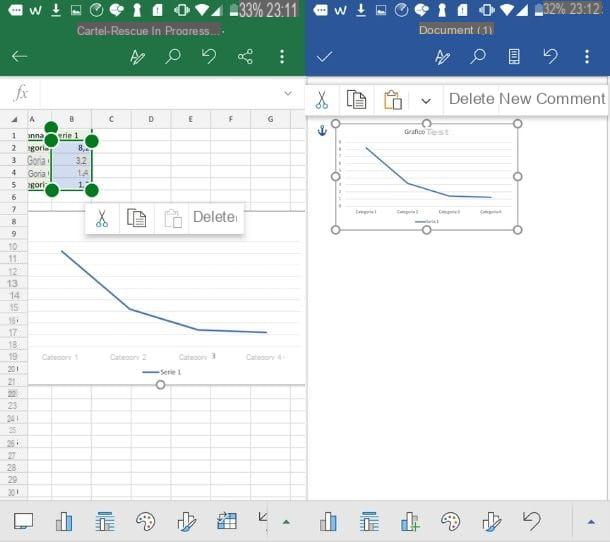
Si vous utilisez un smartphone ou une tablette, vous pouvez suivre les mêmes procédures que j'ai indiquées dans les chapitres précédents, en créant le graphique à l'intérieur duapplication d'Excel et le coller, par la suite, dans Document Word là où vous en avez besoin pour être présent.
Pour ce faire, ouvrez leapplication d'Excel et suivez les conseils que je vous ai donnés dans ce guide, relatifs à la création d'un graphique en courbes dans Excel. Une fois créé, appuyez surimage graphique et appuyez sur l'icône Copia, pour le copier dans le presse-papiers.
Maintenant, vous pouvez ouvrir leapplication dans Word présent dans le vôtre Écran d'accueil, en tapant dessus, et choisissez le document et le point où insérer le graphique (en appuyant d'abord sur l'icône de crayon pouvoir le modifier). Une fois terminé, appuyez sur le point sélectionné et, depuis le menu ouvert, appuyez sur l'icône Pâte, pour coller l'image du graphique.
Maintenant, en suivant les conseils que je vous ai donnés plus tôt, vous pouvez modifier votre graphique en courbes en choisissant d'agir sur disposition, Le stylele éléments, le colore et tous les autres éléments modifiables et améliorables.
Comment faire un arbre dans Word
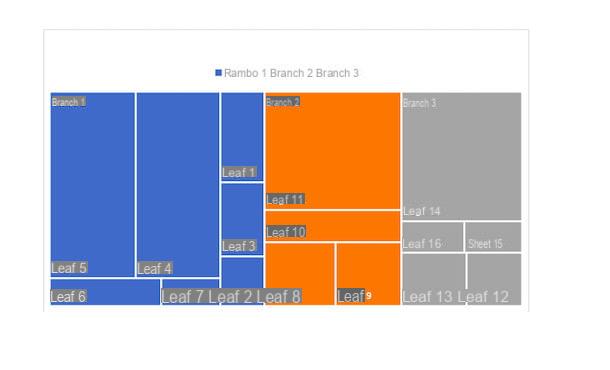
Il arbre graphique, en revanche, il s'agit d'un type particulier de graphique qui permet de visualiser les données de manière hiérarchique, à l'aide de rectangles colorés. Fondamentalement, c'est un graphique utile dans le cas de représentations de grandes quantités de données et de proportions spécifiques au sein de la hiérarchie à représenter. Pour y arriver, vous pouvez suivre les procédures décrites dans les lignes suivantes.
PC
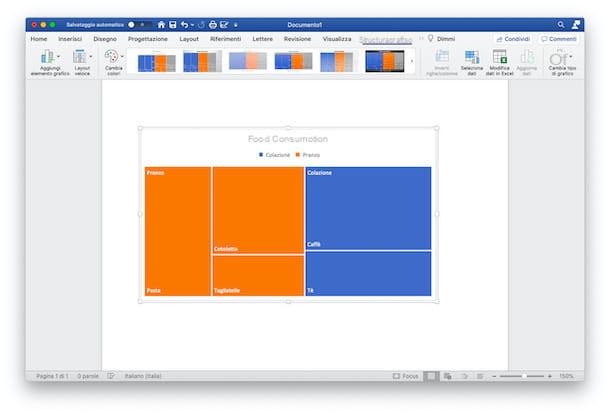
pour faire un arbre et insérez-le dans un document Word, sélectionnez le point où vous souhaitez le visualiser, en cliquant dessus ; puis appuyez sur l'onglet entrer, choisissez l'option Graphique et, à partir de la fenêtre ouverte, sélectionnez l'élément dans la liste Rouge puis appuyez sur le bouton pour terminer OK. Si vous utilisez un Macsuivez plutôt le chemin Insertion> Graphique> Hiérarchique> Arbre.
Une fois cela fait, le graphique sera affiché dans le document et le fichier Excel connecté s'ouvrira également, pour être utilisé pour éditer le base de données à afficher dans le graphique.
Pour ce faire, vous pouvez modifier le paramètre par défaut en insérant les catégories principales dans le Colonne A (c'est-à-dire les succursales) et les sous-catégories du Colonnes B et C (tiges et feuilles, procédant hiérarchiquement); enfin, vous pouvez modifier le Colonne D, en insérant les données dont vous disposez (ou en en ajoutant d'autres dans les colonnes suivantes, si nécessaire).
Pour mieux expliquer, voici le fichier Excel utilisé pour la réalisation de l'exemple de graphique "Consommation alimentaire".
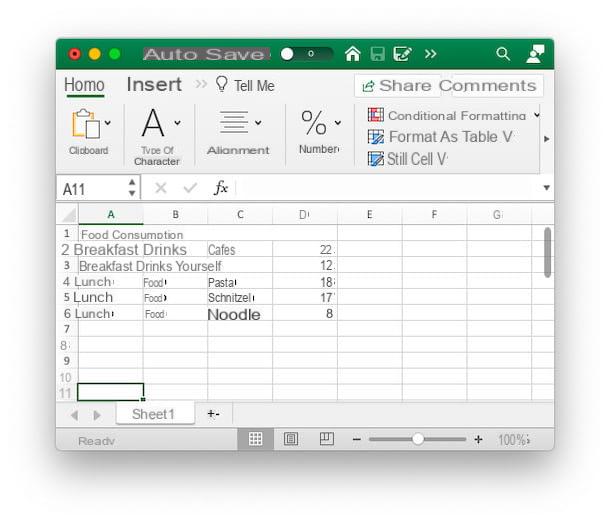
Comme vous pouvez le voir, dans le Colonne A, à partir de la deuxième ligne, il y a les Catégories principales, c'est moi rami (Branche 1 : Petit-déjeuner, Branche 2 : Déjeuner). Dans le Colonne B, d'autre part, il y a Steli, c'est la première sous-catégorie utile pour la représentation graphique (Tige 1 : Boissons, Tige 2 : Nourriture). Dans le Colonne Cà la place, le feuillesc'est-à-diredernière sous-catégorie à évaluer (Feuille 1 : Café, Feuille 2 : Thé, Feuille 3 : Pâtes, etc.). Enfin, dans le Colonne D, les montant à représenter au sein de l'arborescence, relative aux différentes feuilles.
Une fois que vous avez édité le fichier Excel, vous pouvez le fermer en cliquant sur l'icône X (ou sur le point rouge, si vous utilisez un Mac), et continuez en modifiant les éléments du graphique comme je vous l'ai montré plus tôt, en utilisant les onglets Structure graphique e Largeur.
Smartphones et tablettes
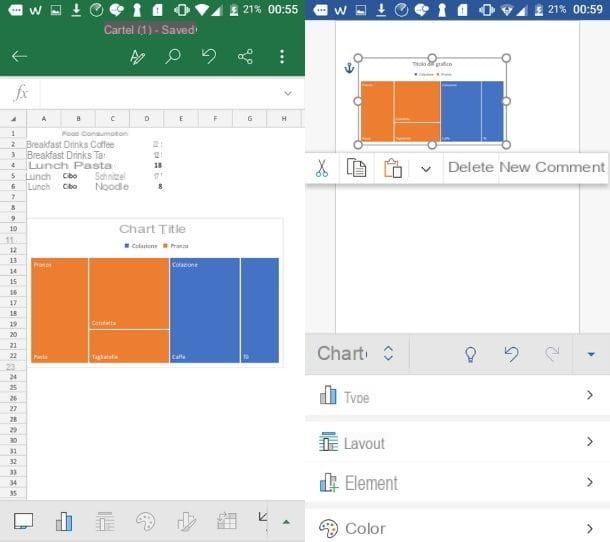
Voulez-vous faire un arbre graphique en utilisant le Applications Word et Excel sur vos appareils mobiles? Donc d'abord, vous devez démarrer Excel et ouvrez un nouveau document.
Après cela, vous devez recréer un tableau similaire à celui que je vous ai montré dans le chapitre précédent, en l'insérant dans le Colonne A les branches du graphe (c'est-à-dire les catégories principales), dans le Colonne B les tiges et dans le Colonne C feuilles. Enfin, dans le Colonne D, les données à afficher dans le graphique, relatives aux feuilles.
Une fois terminé, sélectionnez le tableau que vous venez de créer, appuyez sur l'icône triangle (oi trois points horizontaux une iPhone), appuyez sur menu Accueil et sélectionnez l'article parmi ceux présents entrer. Après cela, appuyez sur l'option Graphique et choisissez la voix parmi celles disponibles Rouge et sélectionnez l'aperçu du graphique. À ce stade, le graphique apparaîtra sur la page Excel.
Pour l'insérer dans votre document Word, maintenant, appuyez dessus et appuyez sur l'icône Copia. Une fois terminé, ouvrez un nouvel onglet, lancez MS Word et sélectionnez le document dans lequel vous souhaitez insérer l'arborescence (à l'aide de l'icône de crayon pouvoir le modifier).
Ensuite, appuyez sur le point du document où insérer le graphique et, à partir du menu ouvert, appuyez sur l'icône Pâte, pour coller le graphique. À ce stade, en appuyant dessus, le menu s'ouvrira Graphique, pour le modifier en suivant les instructions que je vous ai données précédemment. Plus facile que je ne le pensais, non ?
Comment faire un graphique dans Word

























